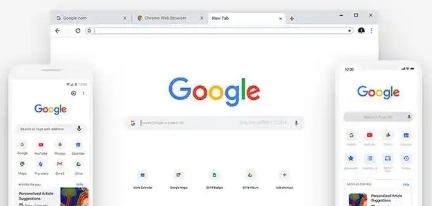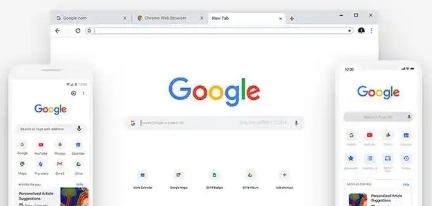
在当今数字化时代,网络安全至关重要。使用 Google Chrome 浏览器时,采取一些安全防护措施能更好地保障我们的隐私和数据安全。
首先,要确保安装的是最新版本的 Google Chrome 浏览器。开发者会不断修复旧版本中的安全漏洞,及时更新能让浏览器具备更强的抵御恶意攻击的能力。可以在浏览器的设置菜单中检查更新,通常系统会自动提示有可用更新,点击更新即可完成操作。
其次,合理设置隐私和安全选项。在设置的“隐私设置和安全性”部分,开启“安全浏览”功能,它能帮助检测危险的网站、下载内容以及扩展程序,防止恶意软件的入侵。同时,可根据自身需求调整 Cookie 设置,限制网站对用户信息的追踪程度,比如选择拦截第三方 Cookie,这样能减少广告商等对个人浏览习惯的收集。
再者,谨慎安装扩展程序。虽然 Chrome 扩展程序能增强浏览器功能,但来源不明或不可信的扩展可能带来安全风险。只从官方的 Chrome 网上应用店安装扩展,并仔细查看其权限要求,避免授予过多不必要的权限。对于不再使用的扩展程序,及时卸载以清理潜在隐患。
另外,注意防范网络钓鱼攻击。不要轻易点击来自不明来源的链接或附件,尤其是那些声称来自银行、社交媒体平台等要求输入个人信息的邮件或消息。在输入敏感信息时,务必确认网址的真实性,查看网址是否为正规的加密连接(以“https://”开头)。
最后,定期清理浏览器缓存和历史记录。过多的缓存数据可能被恶意利用,清理缓存不仅能释放磁盘空间,还能降低安全风险。通过设置菜单中的“隐私设置和安全性”-“清除浏览数据”,选择合适的时间范围和要清除的内容类型,如浏览历史记录、下载记录、缓存图片和文件等,然后点击清除即可。
总之,在使用 Google Chrome 浏览器过程中,重视这些安全防护要点,能有效提升网络使用的安全性,让我们在浏览网页时更加安心。